Учет стекла, зеркала, фасадов¶
Подсистема отображает заявки на стекло заказное, на нарезку стекла, фасадов, заявки на купе.
На верхней панели может быть отображено меньшее количество плашек в зависимости от прав доступа.
1 – добавить заявку;
2 – изменить заявку (если заявка еще не была обработана);
3 – копировать заявку;
4 – удалить заявку;
Удаление заявки возможно, если заявка еще не была обработана и передана в другие отделы в работу.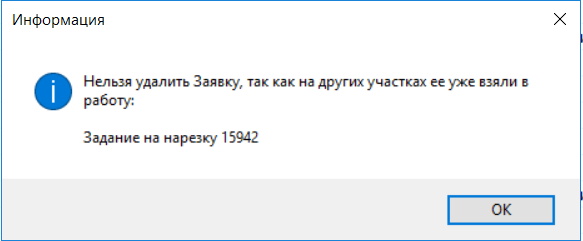
5 – сменить вид обеспечения для заявки;
Кнопка используется, если какой-то материал был в системе заявлен ошибочно как заказной, либо как складской.
В разделе «Стекло (заказ)» кнопка №5 позволяет сменить вид обеспечения с заказного на складской.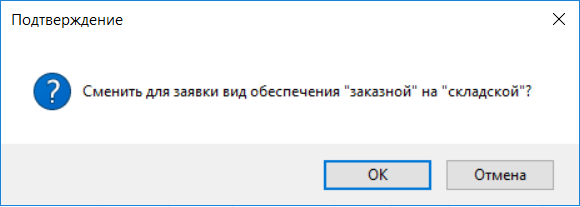
В разделе «Стекло (нарезка)» кнопка №5 позволяет сменить вид обеспечения со складского на заказной.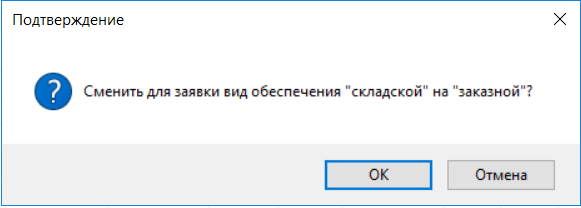
О каждой смене вида обеспечения фиксируется запись в истории по заявке. Для просмотра истории необходимо нажать кнопку «Просмотреть историю», кликнув на заявке правой кнопкой мыши.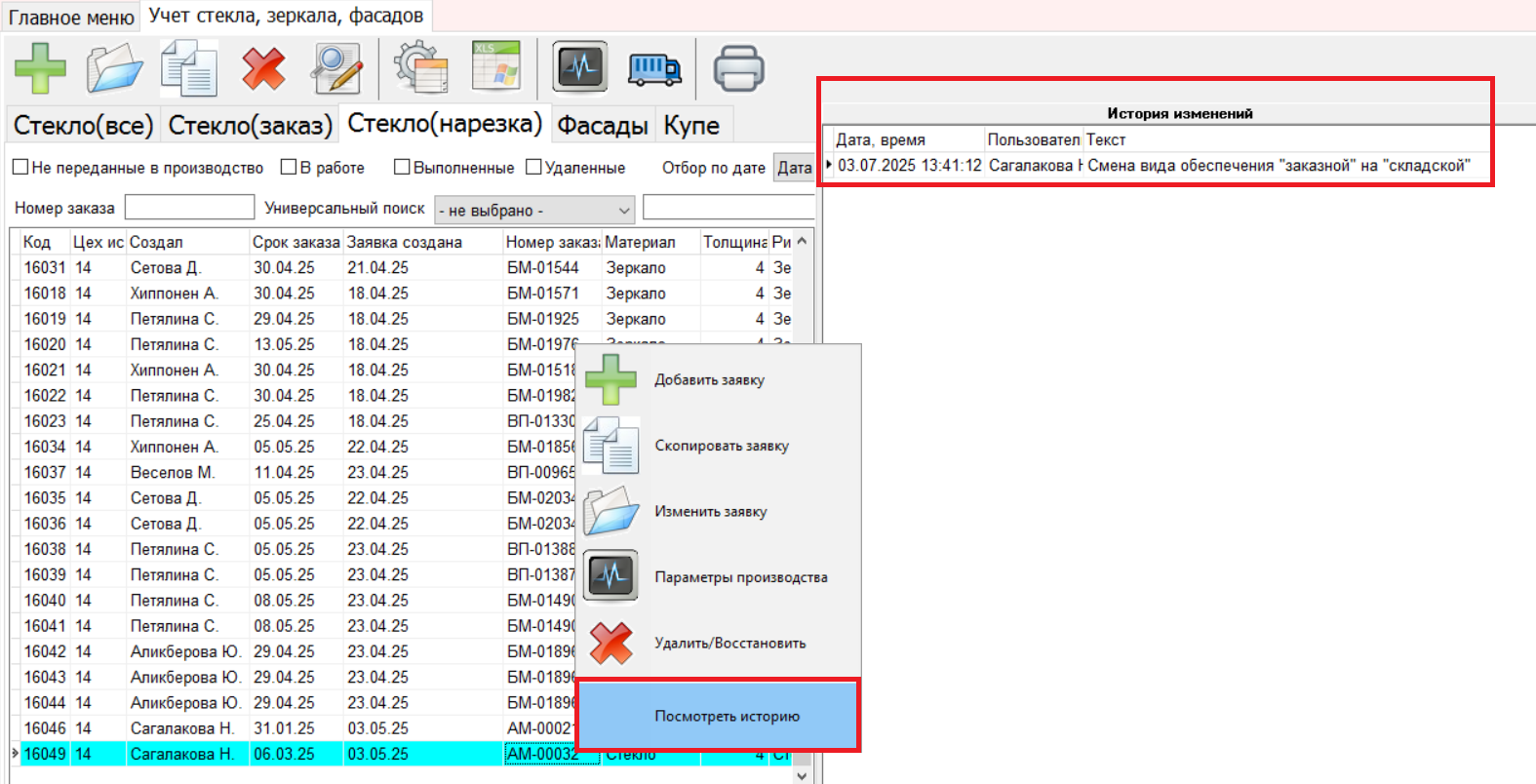
В других разделах кнопка не доступна, при ее нажатии будет выводиться сообщение: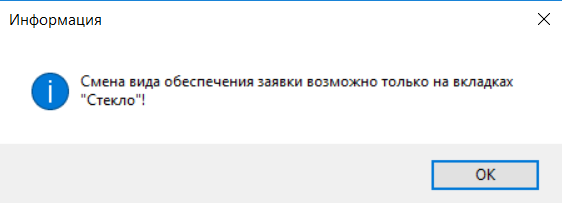
6 – настройка представления;
Кнопка позволяет настроить перечень колонок для отображения на экране при открытии данного меню. Управляется установкой галочек.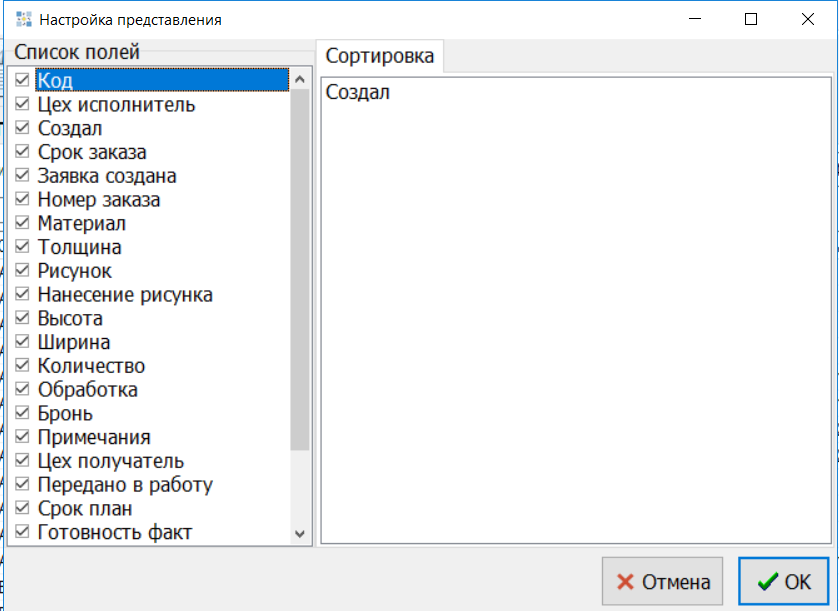
7 – выгрузить в Excel;
Кнопка позволяет выгрузить весь перечень заявок в Excel.
8 – параметры производства;
Кнопка недоступна для раздела «Стекло (заказ)». При нажатии на нее в данном разделе будет выводиться уведомление: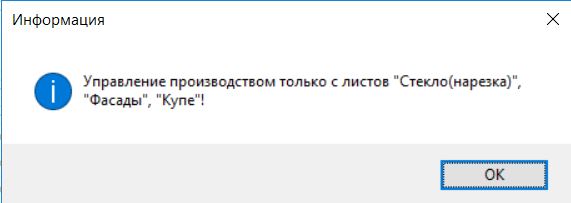
9- обработка снабжения;
Кнопка доступна только в разделе «Стекло (заказ)». При нажатии на нее в других разделах будет выводиться уведомление: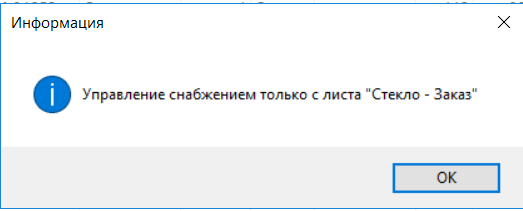
10 – печать отчетов.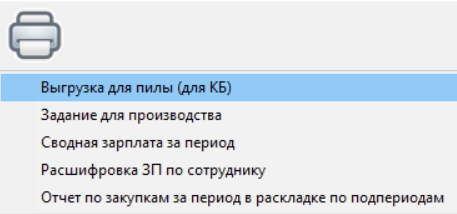
Выгрузка для пилы (для КБ) формируется только в разделе «Фасады». При нажатии формируется файл в Excel с информацией о габаритах деталей на пилу.
Задание на производство формируется только в разделах «Стекло(нарезка)», «Фасады», «Купе».
При запуске отчета необходимо указать дат, в отчете будут собраны все задания на указанную дату.
Сводная зарплата за период формируется о заданному периоду. Отчет будет выглядеть следующим образом: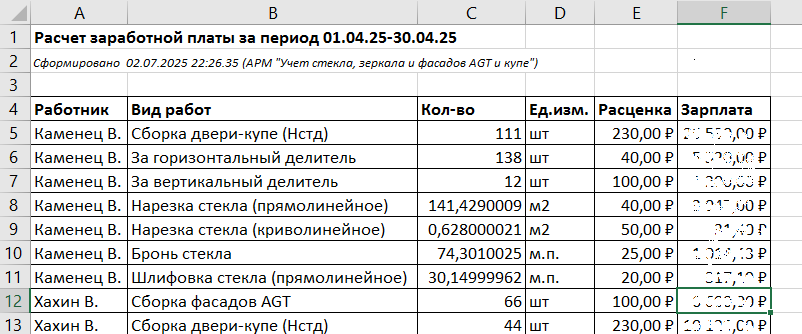
Расшифровка зп по сотруднику, данный отчет также формируется за указанный период и отличается от предыдущего тем, что здесь добавлена детализация по заказам.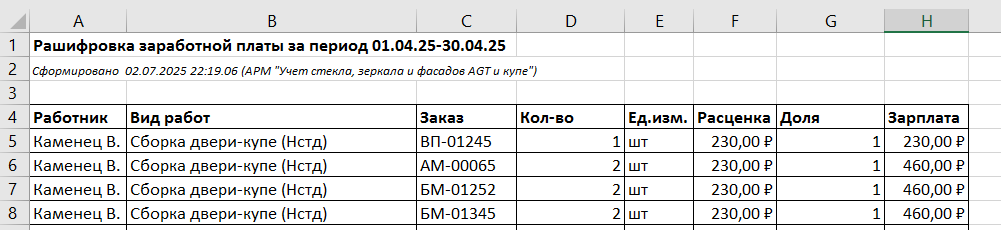
Автоматически заявки создаются в подсистеме после того, как конструктор обработал задание в реестре заданий КБ, и задание готово к передаче в работу на склад.
Конструктор на выбранном задании нажимает на верхней панели кнопку «Флажок» - «Завершить обработку задания», после чего в подсистеме создаются заявки.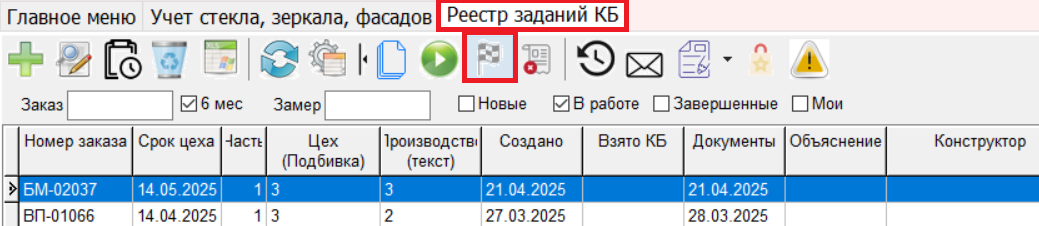
Если в задании КБ содержится материал заказное стекло, либо пескоструйный рисунок, то будет создана заявка на заказ стекла в разделе «Стекло(заказ)».
Подробнее о разделе «Стекло(заказ)» здесь - https://red.harmony-management.ru/projects/bm_wiki/wiki/Glfs_glass_order
Если в задании содержится материал стекло в нарезку, то будет создана заявка на нарезку стекла в разделе «Стекло(нарезка)».
Подробнее о разделе «Стекло(нарезка)» здесь – https://red.harmony-management.ru/projects/bm_wiki/wiki/Glfs_glass_cutting
Раздел «Стекло(все)» объединяет заявки из разделов «Стекло(заказ)» и «Стекло(нарезка)».
Если в задании содержатся фасады, то будут созданы заявки в разделе «Фасады».
Подробнее о разделе «Фасады» здесь - https://red.harmony-management.ru/projects/bm_wiki/wiki/Glfs_fronts
Заявки на купе создаются по шаблону либо вручную.
Подробнее о разделе «Купе» здесь - https://red.harmony-management.ru/projects/bm_wiki/wiki/Glfs_sliding_doors